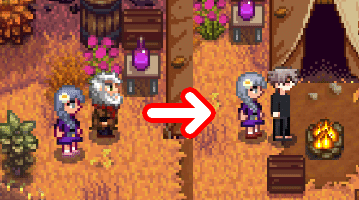スターデューバレー 顔グラ変更方法その2
⚠ Modの導入は必ずバックアップを取った上、
自己責任でお願いします ⚠
この記事は以前書いた 顔グラ変更方法 の続きになります。
変更方法としては基本的に上記リンクのやり方だけで十分なので、こういうやり方もあるという豆知識のようなものだと思ってください。
反映されない、設定の仕方が分からない、ポートレートのDL元などのご質問にはお答えできません。
②DLしたポートレートファイルをContentsフォルダ内の既存ファイルに上書きする方法
拡張子xnb形式のVanillaポートレートを置き換えます。
Portraiture を必要としませんが、Vanillaのポートレートに戻したくなった時はバックアップから元のデータを持ってこなければなりません。
●設定方法
ダウンロードしたxnb形式のポートレートファイルをC:\Program Files (x86)\Steam\steamapps\common\Stardew Valley\Content\Portraits にコピーするだけ。上書きで大丈夫です。
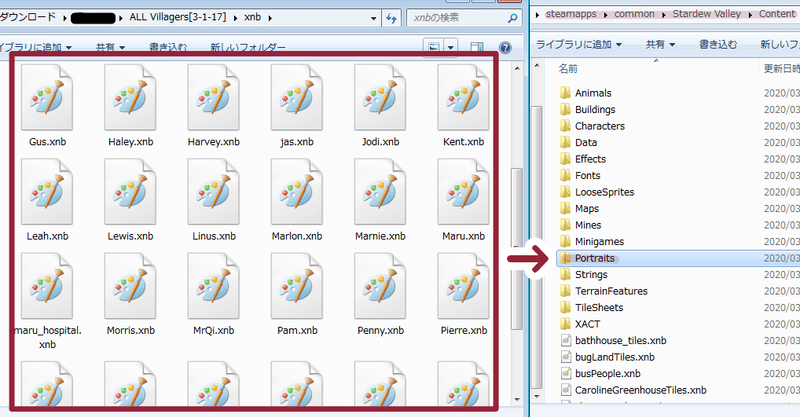
●Vanillaのポートレートに戻す方法
あらかじめ取っておいたバックアップの\Content\Portraitsにあるxnbファイルを、C:\Program Files (x86)\Steam\steamapps\common\Stardew Valley\Content\Portraitsにコピーし上書きします。
xnbファイル形式のポートレート変更方法は以上です。
③個別にDLしたポートレートファイルをPortraitureフォルダに入れる方法
DLしたポートレートModの中から気に入ったポートレートを寄せ集めて一つのフォルダにまとめる方法です。
「シェーンはこの顔グラの方が好きだけど、セバスチャンは違うmodの顔グラが好きだな…でも話しかけるたびに設定変えるのも面倒だし」という方向け。
絵柄に統一感は無くなりますが、自分の好みに合わせて各キャラの顔グラを設定出来ます。
●設定方法
C:\Program Files (x86)\Steam\steamapps\common\Stardew Valley\Mods\Portraiture\Portraits内に新しいフォルダを作成します。
フォルダ名はゲーム内でポートレートを変更する際に表示されるので、任意で設定してください。ひらがな・カタカナ・漢字・数字も使用可能。
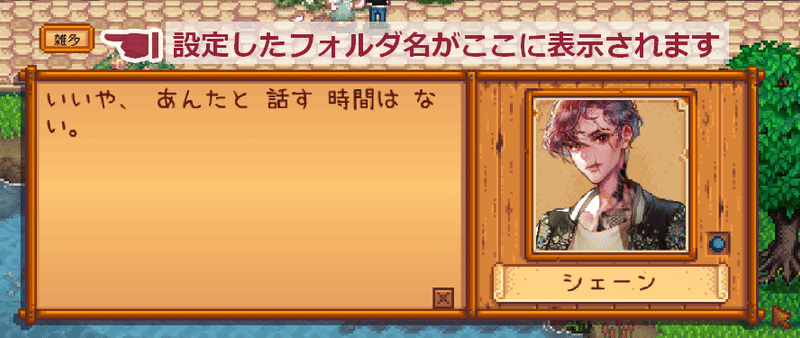
*その新規フォルダに、好きなポートレートmodのファイルを全キャラ分コピーしましょう。
この工程*は省いても大丈夫ですが、入れ忘れたキャラはVanillaのポートレートになってしまうのでそれを避けるためにも一度全員分のファイルを入れます。
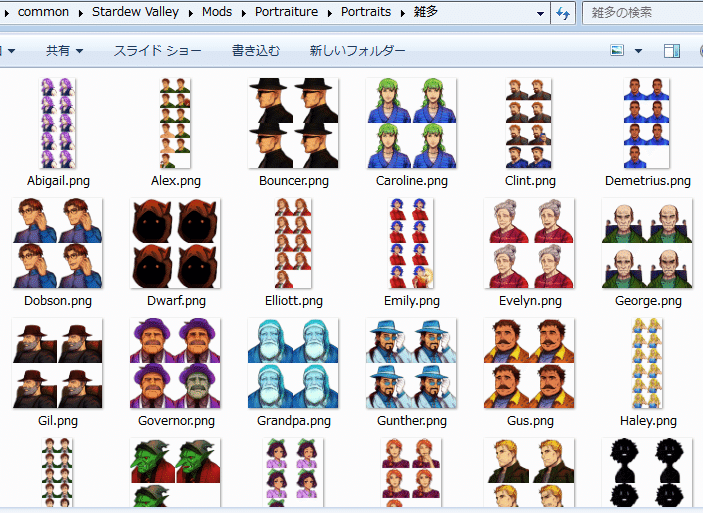
「雑多」と名付けたフォルダに、Hi-Res DCBurger Portraitsのファイルを全キャラ分コピーしました。
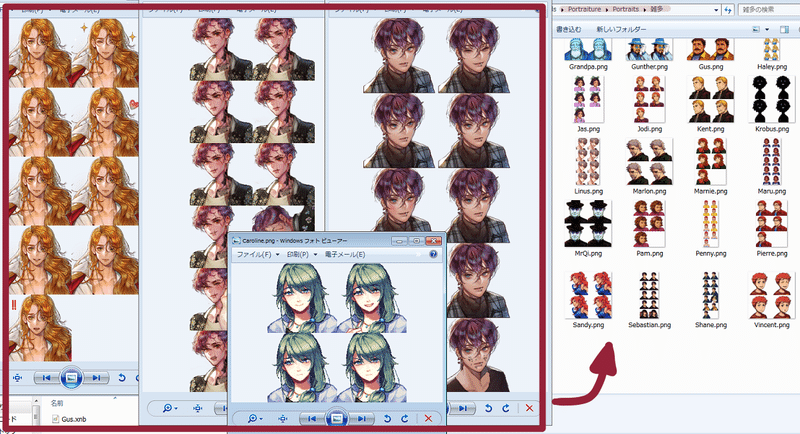
変更したいキャラのポートレートを上書きしていきます。
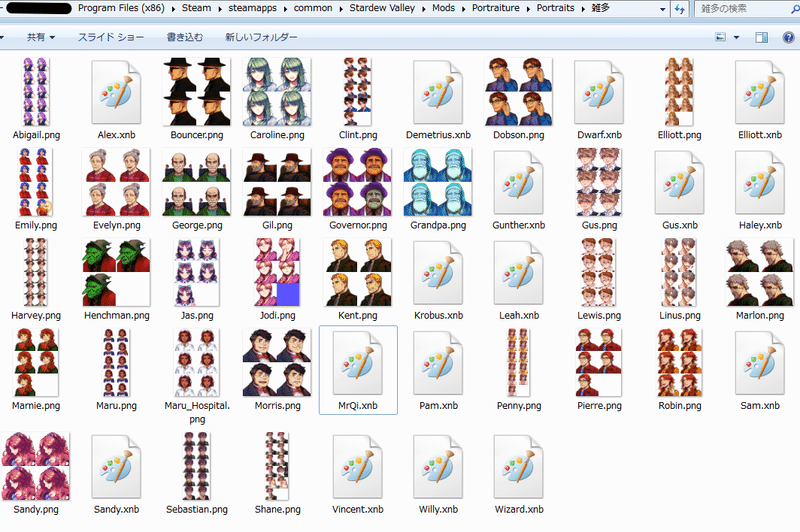
上書きが完了しました。ファイルはpngかxnb形式であればきちんと読み込まれますので、どちらでも大丈夫です。
(※私はクリント、ルイス、ライナス等のNPCと結婚可能になるModを導入しているので表情差分の多いポートレートになっています)
●アンインストール方法
C:\Program Files (x86)\Steam\steamapps\common\Stardew Valley\Mods\Portraiture\Portraits から該当のフォルダを削除してください。
これで寄せ集めポートレートフォルダの作り方は終わりです。
ちなみに私の「雑多」フォルダのポートレートはこのようになっています。
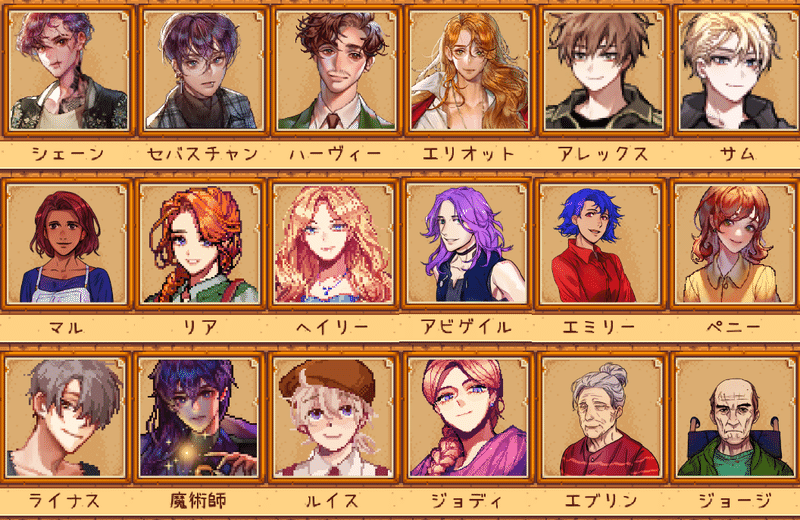
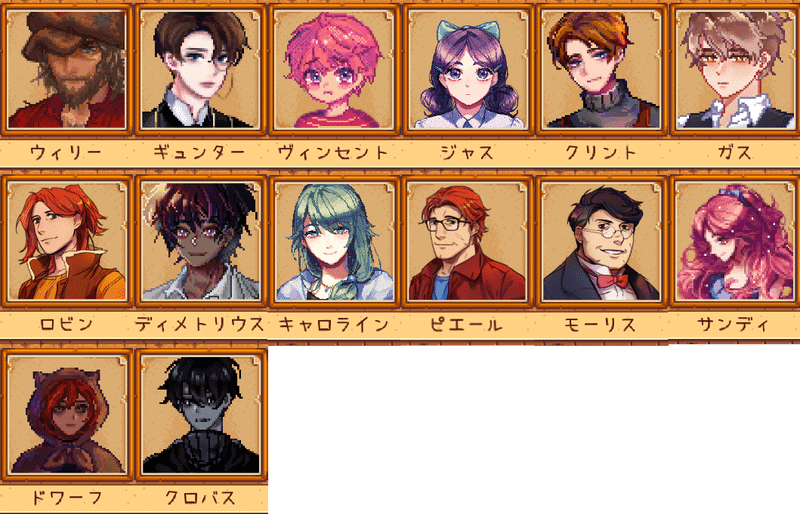
統一感はないですが、キャラを自分好みの顔グラにするとちょっとテンション上がります。
Hi-Res DCBurger Portraits以外のポートレートは全て韓国のSDVコミュニティからDLしたもの。DCBurger~はNexusmodsで配布されていましたが現在は削除されているようです。
Nexusmodsは沢山のModがありますが、韓国SDVコミュニティの方は可愛らしいものが多く、女性向けのポートレートやリテクスチャ(※武器やオブジェクトの見た目を変えること)に特化している気がします。
以上で顔グラ変更方法の記事は終わりです。
ポートレートを変えたら、それに合わせた見た目も変更するとより一層テンション上がる